Apple TV 4K पर काम नहीं कर रहे नेटफ्लिक्स के लिए 6 सर्वश्रेष्ठ सुधार
अनेक वस्तुओं का संग्रह / / May 09, 2023
अगर आपने सब्सक्राइब कर लिया है नेटफ्लिक्स प्रीमियम योजना, आपका Apple TV 4K सर्वश्रेष्ठ ऑडियो और विज़ुअल अनुभव प्रदान कर सकता है। आप अपने Apple TV 4K पर कभी भी अपने पसंदीदा टीवी शो और फिल्में देख सकते हैं। लेकिन कल्पना कीजिए कि नेटफ्लिक्स के काम करना बंद करने के कारण आपकी सप्ताहांत की द्वि घातुमान योजनाएँ बर्बाद हो गईं।

खैर, यह कुछ उपयोगकर्ताओं के लिए एक वास्तविक जीवित दुःस्वप्न है। और अगर यह आपके लिए भी जाना-पहचाना लगता है, तो यहां कुछ कार्य समाधान हैं जो आपको उस स्थिति को खत्म करने में मदद करते हैं जब नेटफ्लिक्स आपके ऐप्पल टीवी 4K पर काम नहीं कर रहा है।
1. अपना इंटरनेट संपर्क जांचे
मूल समाधान से शुरू करते हुए, आपको अपने वाई-फाई या ईथरनेट कनेक्शन की ताकत की जांच करनी होगी। आप अपने Apple TV 4K पर Ookla ऐप द्वारा स्पीडटेस्ट इंस्टॉल कर सकते हैं और इसे चलाकर अपने इंटरनेट की गति की जांच कर सकते हैं। यदि राउटर को आपके Apple TV 4K से दूर रखा गया है तो आप अपने इंटरनेट कनेक्शन की क्षमता भी देख सकते हैं। ऐसे।
स्टेप 1: अपने Apple TV 4K की होम स्क्रीन पर सेटिंग ऐप खोलें।

चरण दो: नीचे स्क्रॉल करें और नेटवर्क चुनें।

चरण 3: अपने वाई-फाई नेटवर्क की सिग्नल क्षमता की जांच करें।

यदि यह कम है, तो राउटर को अपने Apple TV 4K के करीब लाएँ।
2. जांचें कि क्या डिवाइस की सीमा पार हो गई है
नेटफ्लिक्स अब अधिकतम 5 उपकरणों को एक खाते से जोड़ने की अनुमति देता है। आपकी चुनी हुई योजना के आधार पर, जांचें कि क्या आपके नेटफ्लिक्स खाते पर डिवाइस की सीमा पार हो गई है। इसके लिए आपको अपने कंप्यूटर का इस्तेमाल करना होगा।
स्टेप 1: वेब ब्राउजर खोलें और नेटफ्लिक्स होम पेज खोलें।
नेटफ्लिक्स पर जाएँ
चरण दो: अपने नेटफ्लिक्स खाते में साइन इन करें।
चरण 3: ऊपरी-दाएं कोने में अपने प्रोफ़ाइल आइकन पर क्लिक करें।

चरण 4: खाते का चयन करें।
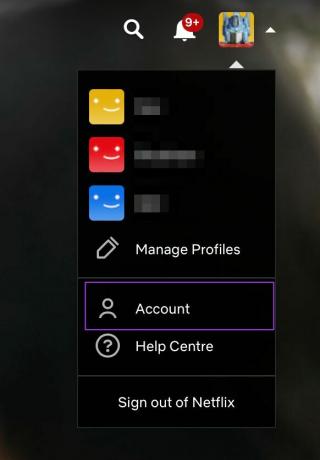
चरण 5: एक्सेस और डिवाइस प्रबंधित करें पर क्लिक करें।
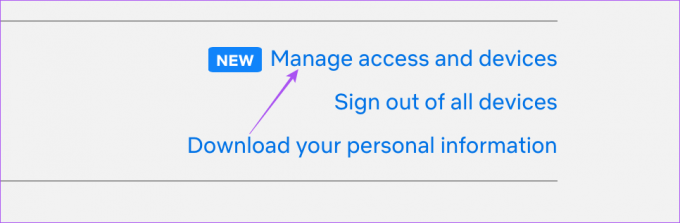
चरण 6: जिस डिवाइस को आप हटाना चाहते हैं, उसके आगे साइन आउट पर क्लिक करें।
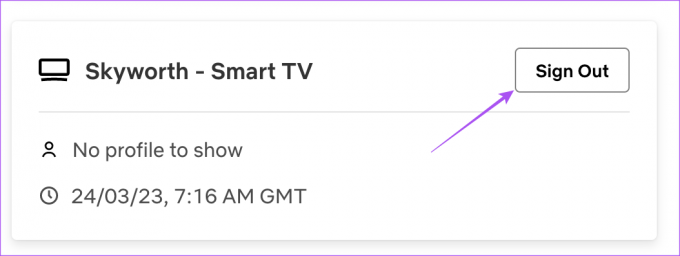
चरण 7: इसे हटाने के बाद, समस्या हल हो गई है या नहीं यह देखने के लिए अपने Apple TV 4K पर Netflix ऐप खोलें।

3. फोर्स क्विट एंड रिलॉन्च नेटफ्लिक्स
अपने iPhone, iPad और Mac की तरह, जब वे ठीक से काम करना बंद कर देते हैं, तो आप अपने Apple TV 4K पर ऐप्स को छोड़ने और फिर से चालू करने के लिए बाध्य कर सकते हैं। आप नेटफ्लिक्स के साथ भी ऐसा ही कर सकते हैं और ऐप को एक नई शुरुआत दे सकते हैं। ध्यान दें कि यह सुविधा तभी काम करेगी जब आपने अपने रिमोट के लिए स्वाइप और क्लिक को सक्षम किया हो।
स्टेप 1: अपने Apple TV 4K रिमोट पर, बैकग्राउंड ऐप विंडो दिखाने के लिए टीवी बटन को दो बार दबाएं।

चरण दो: नेटफ्लिक्स ऐप देखने के लिए लेफ्ट नेविगेशन बटन का इस्तेमाल करें।
चरण 3: ऐप छोड़ने के लिए नेटफ्लिक्स ऐप विंडो को स्वाइप करें।
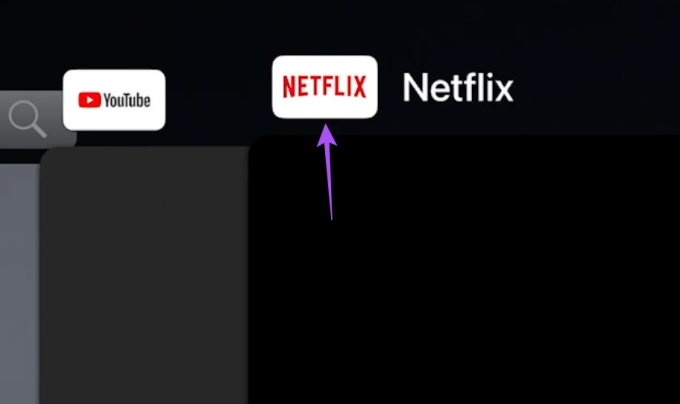
चरण 4: समस्या हल हो गई है या नहीं यह जांचने के लिए नेटफ्लिक्स को फिर से लॉन्च करें।

4. बैकग्राउंड ऐप रिफ्रेश को सक्षम करें
यदि आपके Apple TV 4K पर कई स्ट्रीमिंग ऐप इंस्टॉल हैं, तो बैकग्राउंड ऐप रिफ्रेश यह सुनिश्चित करेगा कि आपके ऐप बैकग्राउंड में चलने के दौरान अद्यतित रहें। आप देख सकते हैं कि आपके Apple TV 4K पर Netflix के लिए बैकग्राउंड ऐप रिफ्रेश सक्षम किया गया है या नहीं। ऐसे।
स्टेप 1: अपने Apple TV 4K पर सेटिंग ऐप खोलें।

चरण दो: नीचे स्क्रॉल करें और ऐप्स चुनें।

चरण 3: नीचे स्क्रॉल करें और नेटफ्लिक्स चुनें।

चरण 4: इसे सक्षम करने के लिए बैकग्राउंड ऐप रिफ्रेश चुनें।

चरण 5: सेटिंग्स बंद करें और समस्या हल हो गई है या नहीं यह जांचने के लिए नेटफ्लिक्स लॉन्च करें।

5. नेटफ्लिक्स में फिर से लॉग इन करें
आप अपने Apple TV 4K पर अपने Netflix खाते से साइन आउट और फिर से साइन इन कर सकते हैं। यदि आप ऐप पर सामग्री को स्ट्रीम करने में असमर्थ हैं या इसका उपयोग नहीं कर पा रहे हैं तो यह एक और बुनियादी लेकिन प्रभावी समाधान है। इस चरण के लिए आपको अपने कंप्यूटर की आवश्यकता होगी।
स्टेप 1: वेब ब्राउजर खोलें और नेटफ्लिक्स होम पेज खोलें।
नेटफ्लिक्स पर जाएँ
चरण दो: अपने नेटफ्लिक्स खाते में साइन इन करें।
चरण 3: ऊपरी-दाएं कोने में अपने प्रोफ़ाइल आइकन पर क्लिक करें।

चरण 4: खाते का चयन करें।
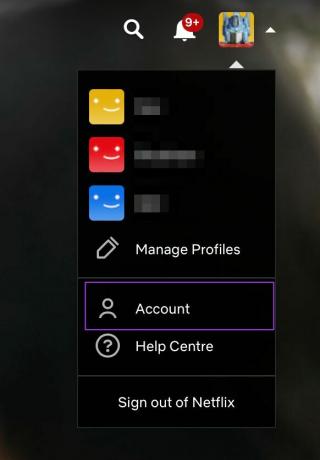
चरण 5: एक्सेस और डिवाइस प्रबंधित करें पर क्लिक करें।
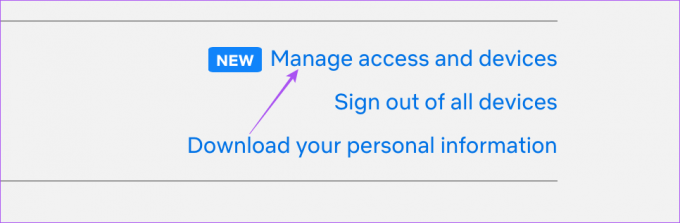
चरण 6: अपने Apple TV 4K के आगे साइन आउट पर क्लिक करें।
चरण 7: अपने Apple TV 4K पर फिर से Netflix खोलें, अपने खाते में साइन इन करें और देखें कि क्या समस्या हल हो गई है।

6. नेटफ्लिक्स ऐप को अपडेट करें
अंतिम उपाय आपके Apple TV 4K पर इंस्टॉल किए गए Netflix ऐप के संस्करण को अपडेट करना है। यह किसी भी बग या ग्लिच को हटा देगा जो इस समस्या का कारण हो सकता है। ऐसे।
स्टेप 1: अपने Apple TV 4K की होम स्क्रीन पर ऐप स्टोर खोलें।

चरण दो: शीर्ष मेनू बार से खरीदी का चयन करें।

चरण 3: बाएं मेनू से सभी ऐप्स चुनें।

चरण 4: जांचें कि नेटफ्लिक्स के लिए वर्जन अपडेट उपलब्ध है या नहीं।
चरण 5: अद्यतन स्थापित करने के बाद, नेटफ्लिक्स को फिर से लॉन्च करें और जांचें कि क्या समस्या हल हो गई है।

Apple TV 4K पर नेटफ्लिक्स
ये समाधान आपके Apple TV 4K पर आपके सभी Netflix कंटेंट को देखने में आपकी मदद करेंगे। के बारे में पढ़ा नेटफ्लिक्स स्थानिक ऑडियो हमारे समर्पित पोस्ट में सुविधा।
अंतिम बार 14 अप्रैल, 2023 को अपडेट किया गया
उपरोक्त लेख में सहबद्ध लिंक हो सकते हैं जो गाइडिंग टेक का समर्थन करने में सहायता करते हैं। हालाँकि, यह हमारी संपादकीय अखंडता को प्रभावित नहीं करता है। सामग्री निष्पक्ष और प्रामाणिक बनी हुई है।
द्वारा लिखित
पौरुष चौधरी
तकनीक की दुनिया को सबसे सरल तरीके से उजागर करना और स्मार्टफोन, लैपटॉप, टीवी और कंटेंट स्ट्रीमिंग प्लेटफॉर्म से संबंधित रोजमर्रा की समस्याओं को हल करना।



